Відключення безпечного режиму в YouTube
Безпечний режим на Ютубі покликаний захистити дітей від небажаного контенту, який, зважаючи на свій змісту може завдати якої-небудь шкоди. Розробники намагаються покращувати цю опцію, щоб нічого зайвого не просочилося через фільтр. Але що робити дорослим, які бажають переглянути приховані до цього запису. Досить просто відключити безпечний режим. Саме про те, як це зробити і піде мова в даній статті.
зміст
Відключаємо безпечний режим
На Ютубі є два варіанти включеного безпечного режиму. Перший має на увазі те, що заборона на його відключення чи не накладена. В цьому випадку відключити його досить просто. А другий, навпаки, має на увазі те, що заборона накладена. Тоді виникає ряд проблем, про які буде детально розказано далі по тексту.
Спосіб 1: Без заборони на відключення
Якщо при включенні безпечного режиму ви не накладали заборону на його відключення, то для того щоб змінити значення опції зі «вкл.» На «викл.», Вам потрібно:
- На головній сторінці відеохостингу натиснути на іконку профілю, що знаходиться в правому верхньому куті.
- У меню вибрати пункт «Безпечний режим».
- Встановити перемикач в положення «Вимкнути».
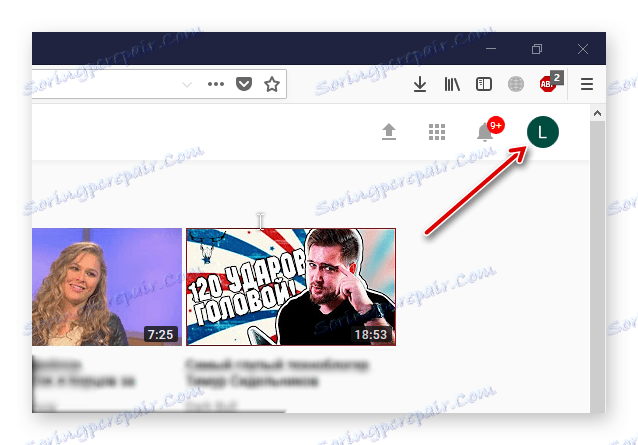
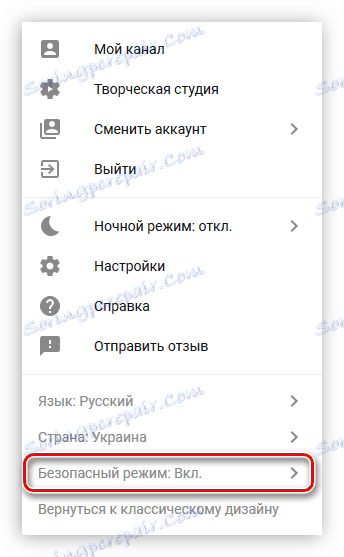
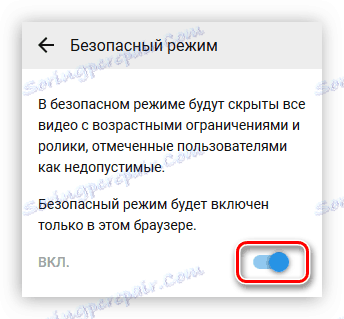
На цьому все. Безпечний режим тепер відключений. Ви це можете помітити з коментарів під роликами, адже тепер вони відображаються. Також з'явилися приховані до цього відеозапису. Тепер можна переглядати абсолютно весь контент, який коли-небудь був доданий на YouTube.
Спосіб 2: При заборону на відключення
А тепер настав час розібратися в тому, як відключити безпечний режим на Ютубі при включеному заборону на його відключення.
- Спочатку вам потрібно перейти в налаштування свого облікового запису. Для цього натисніть по іконці профілю та виберіть з меню пункт «Налаштування».
- Тепер спустіться в самий низ і натисніть на кнопку «Безпечний режим».
- Перед вами з'явиться меню, в якому можна відключити цей режим. Нас цікавить напис: «Зняти заборону на відключення безпечного режиму в цьому браузері». Натисніть на неї.
- Вас перекине на сторінку з формою для входу, де ви повинні ввести свій пароль від аккаунта і натиснути кнопку «Увійти». Необхідно це для захисту, адже якщо ваша дитина захоче відключити безпечний режим, то у нього не вийде це зробити. Головне, щоб він не дізнався пароль.
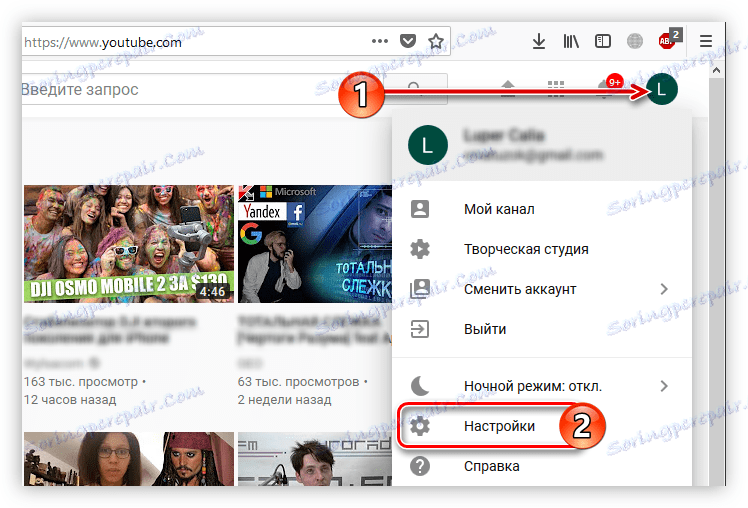
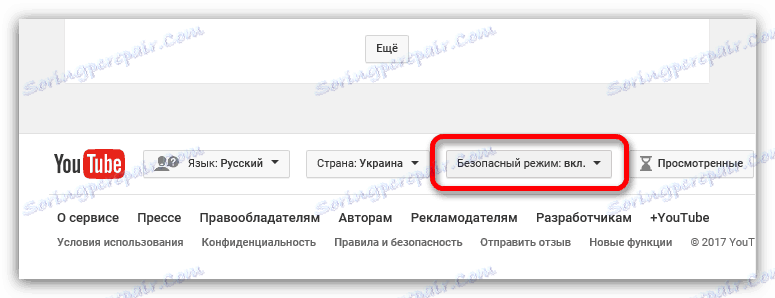
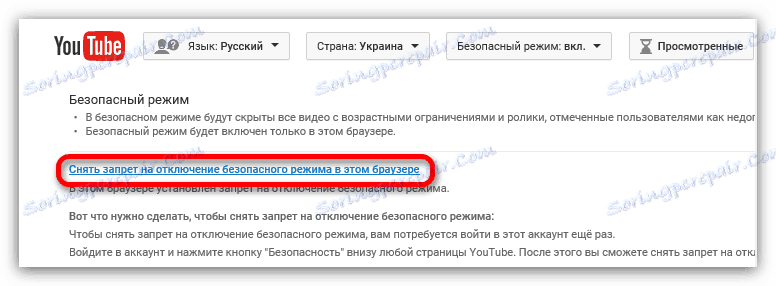
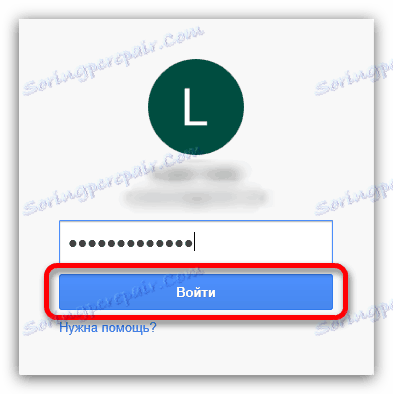
Ну і після натискання на кнопку «Увійти» безпечний режим буде перебувати в відключеному стані, і ви зможете переглядати контент, який був прихований до цього моменту.
Відключення безпечного режиму на мобільних пристроях
Варто також приділити увагу і мобільних пристроїв, так як за статистикою, яку становила безпосередньо компанія Google, 60% користувачів заходить в YouTube саме зі смартфонів і планшетів. Варто відразу зазначити, що в прикладі буде використано офіційний додаток YouTube від компанії Google, і інструкція буде застосовна тільки до нього. Для того щоб відключити представлений режим на мобільному пристрої через звичайний браузер, користуйтеся інструкцією, яка описується вище (спосіб 1 і спосіб 2).
Завантажити YouTube на Android
Завантажити YouTube на iOS
- Отже, перебуваючи на будь-якій сторінці в додатку YouTube, крім того моменту, коли програється відеоролик, відкрийте меню програми.
- Із списку виберете пункт «Налаштування».
- Тепер необхідно перейти в категорію «Загальні».
- Промотавши сторінку трохи нижче, відшукайте параметр «Безпечний режим» і натисніть на перемикач, щоб перевести його в відключений режим.
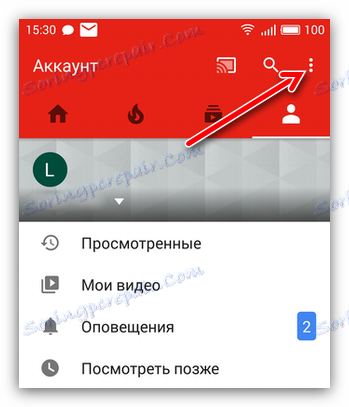
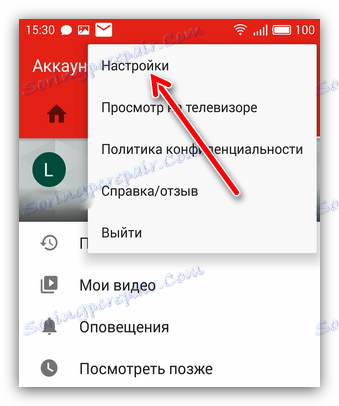
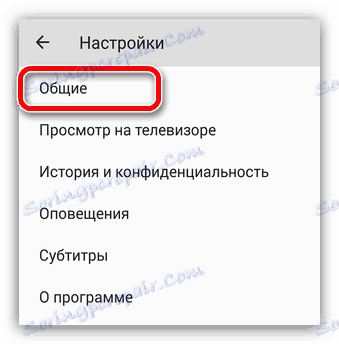
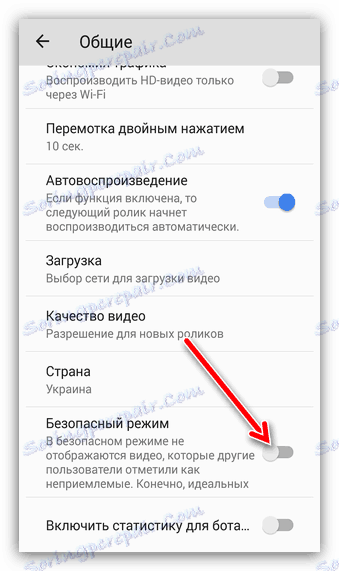
Після цього все відео і коментарі стануть для вас доступними. Ось так, всього в чотири кроки, ви відключили безпечний режим.
висновок
Як можна помітити, для відключення безпечного режиму YouTube, як з комп'ютера, через який-небудь браузер, так і з телефону, користуючись спеціальним додатком від Google, не потрібно багато знати. У будь-якому випадку за п'ять-шість кроків у вас вийде включити прихований контент і насолодитися його переглядом. Однак не забудьте включати його, коли ваша дитина сідає за комп'ютер або бере мобільний пристрій в руки, щоб убезпечити його незміцнілу психіку від небажаного контенту.